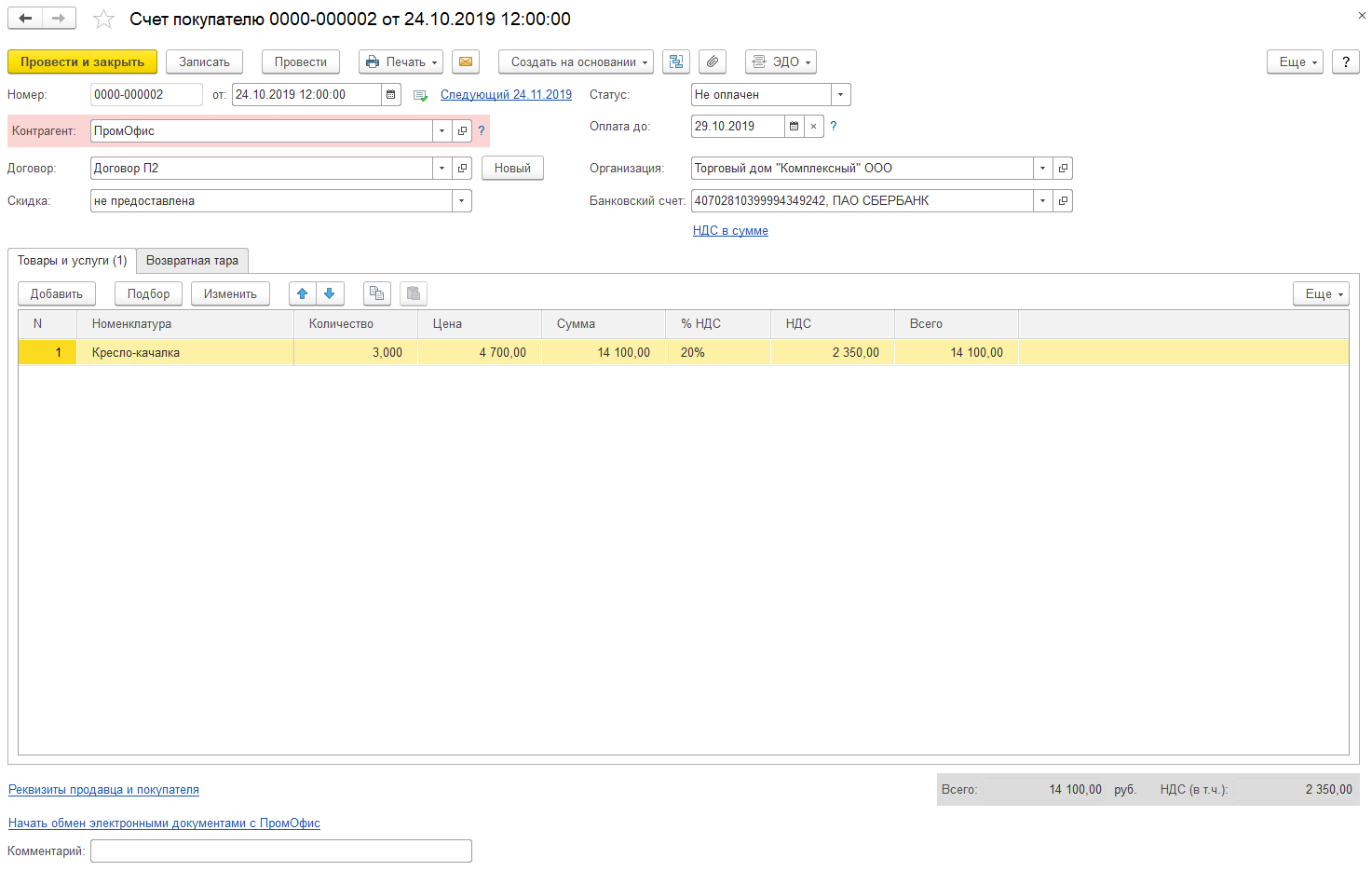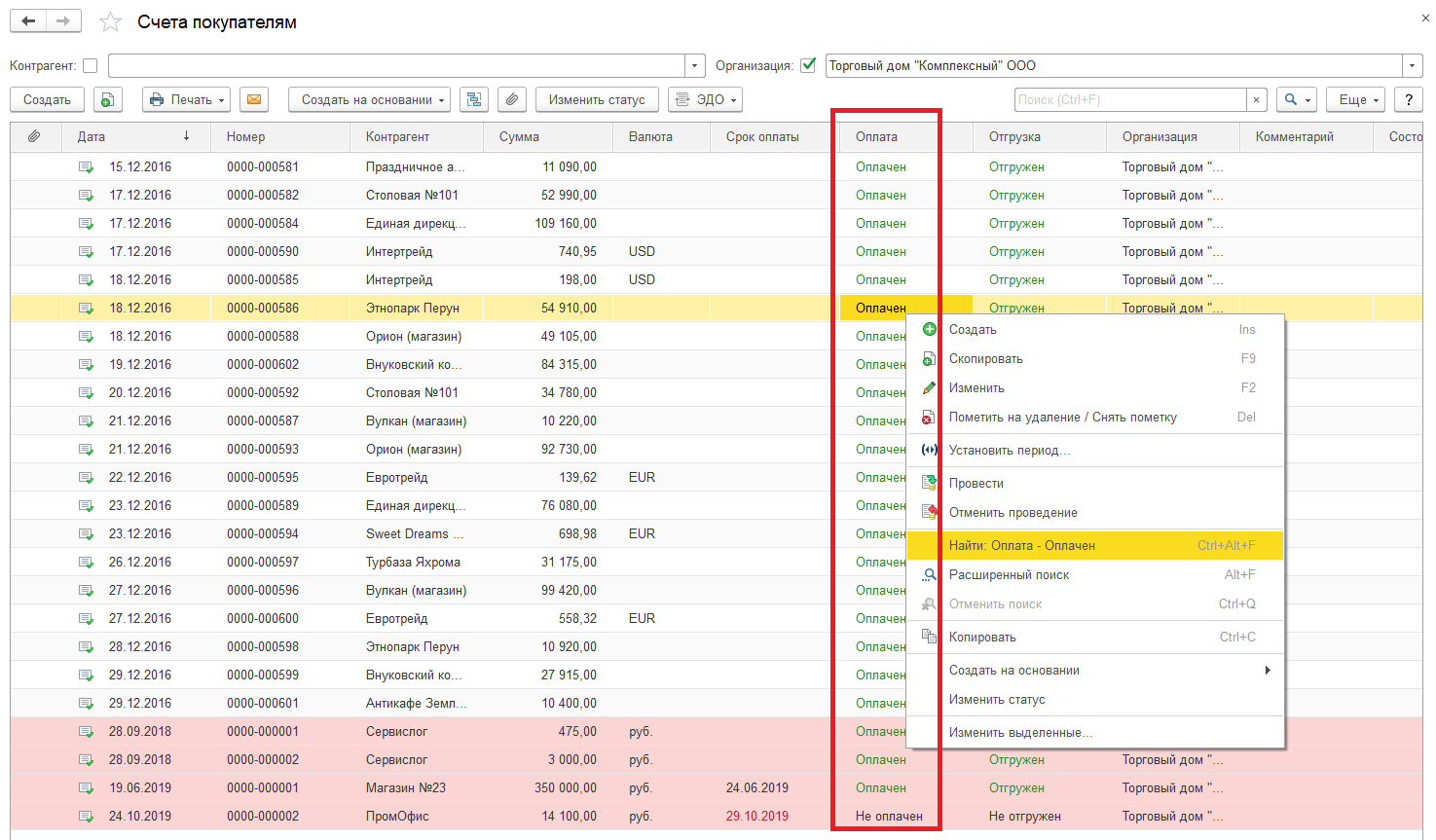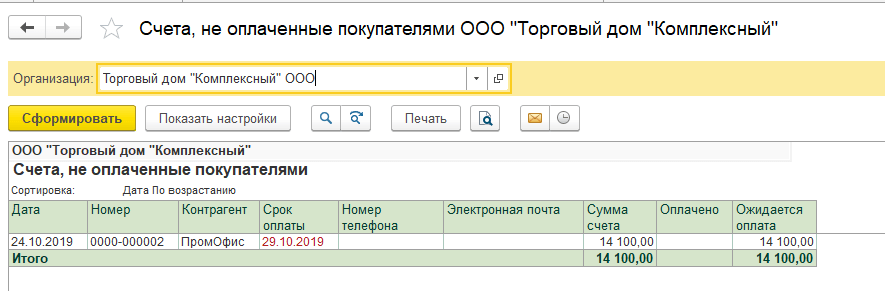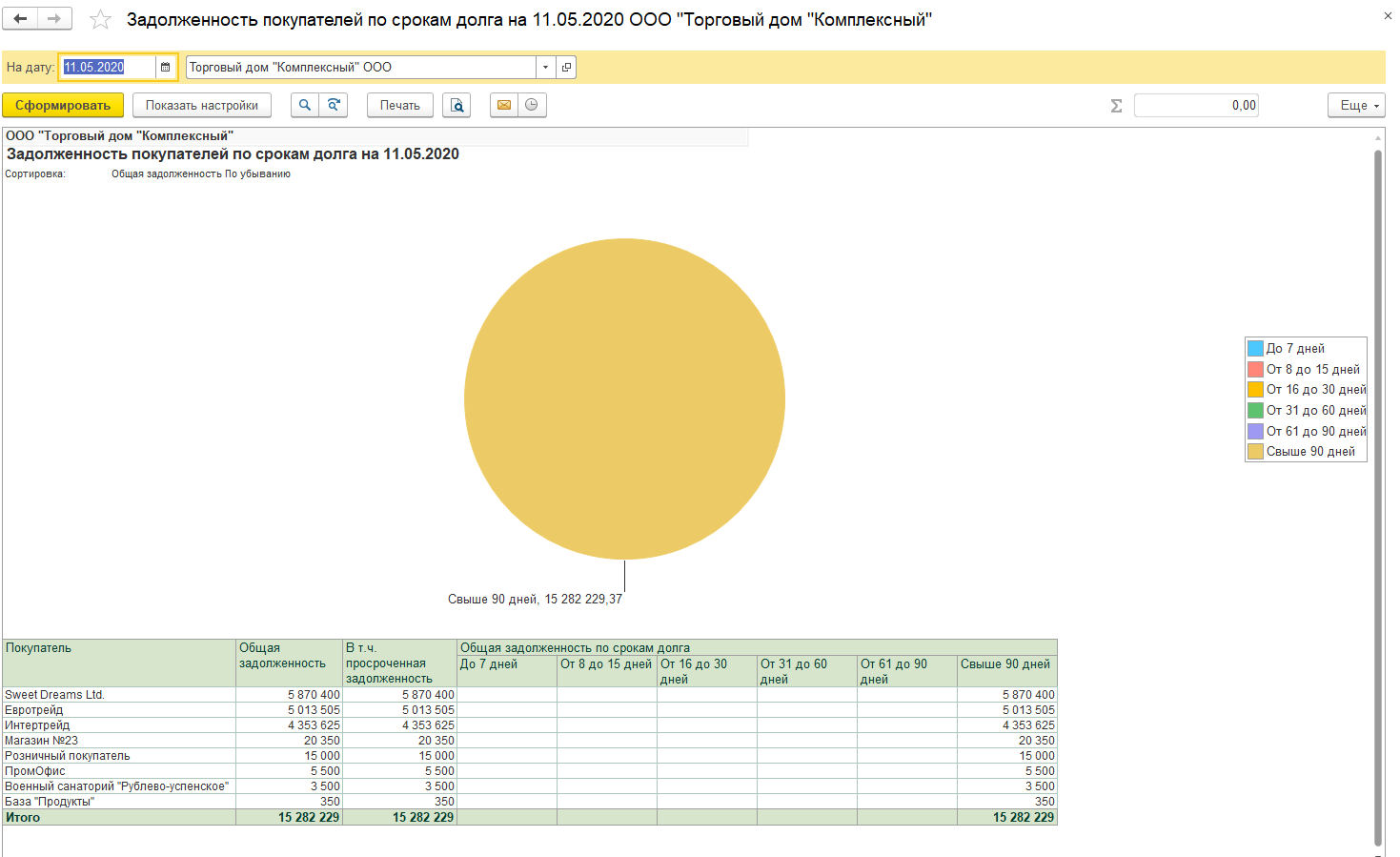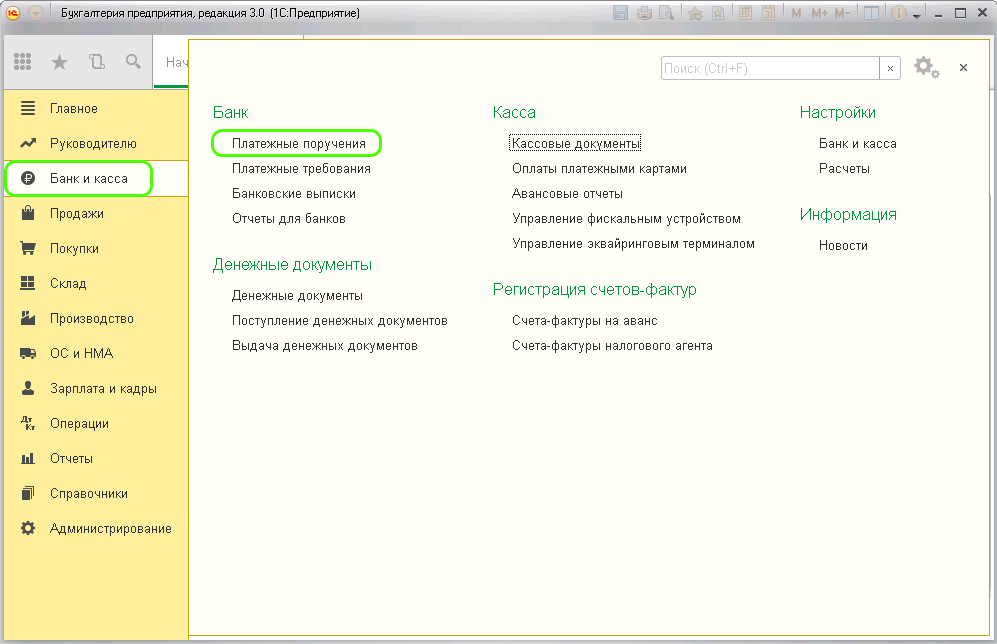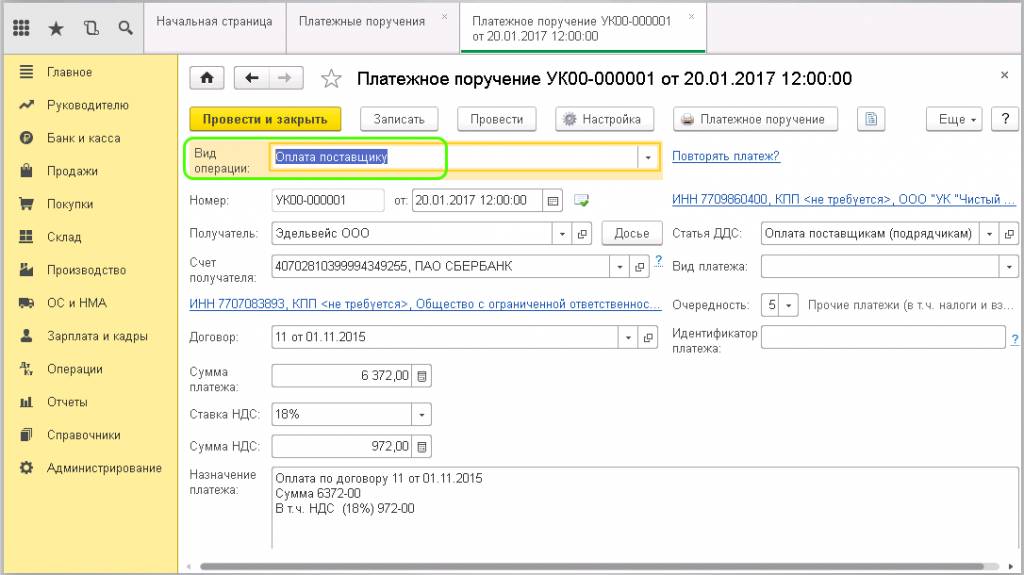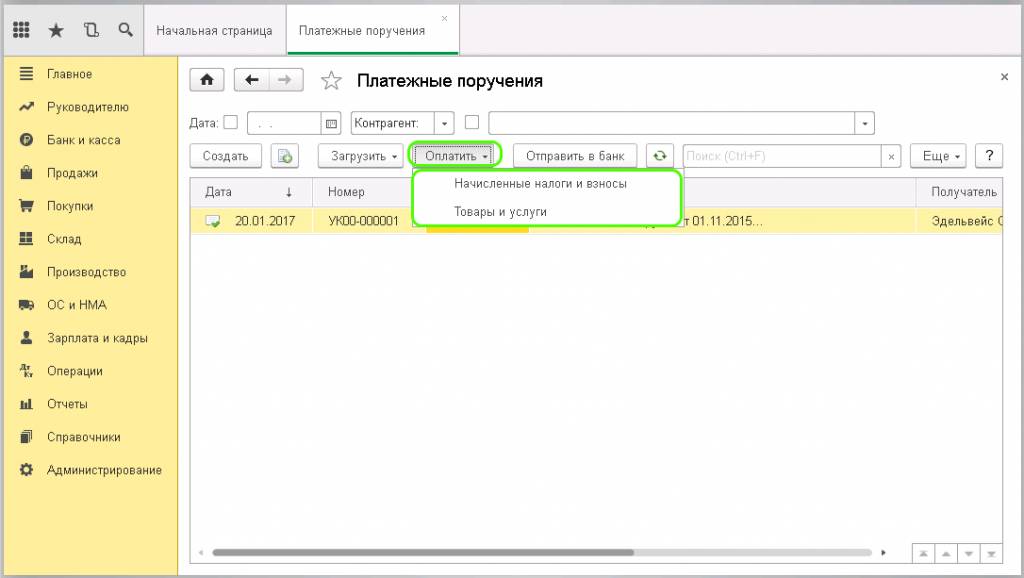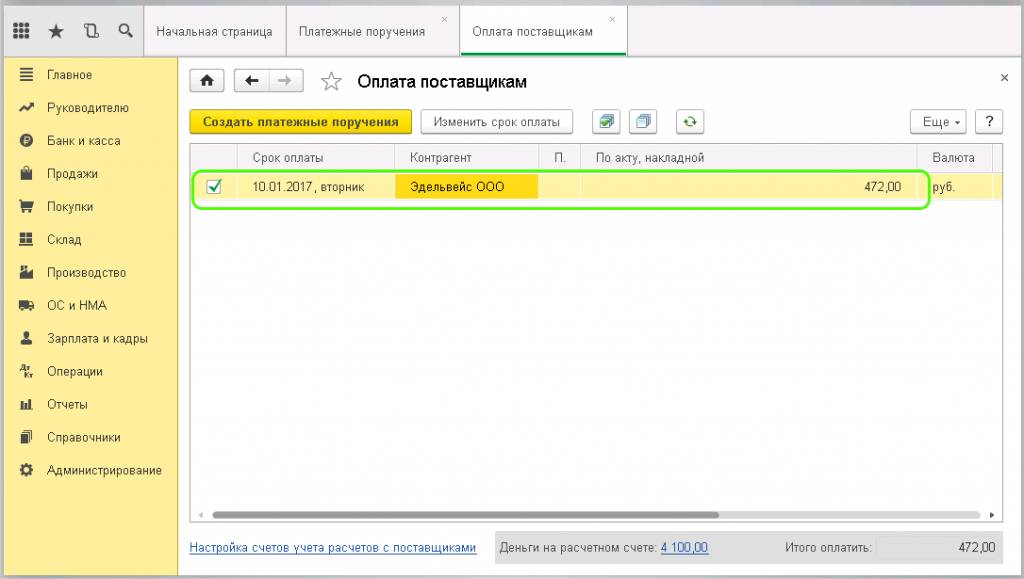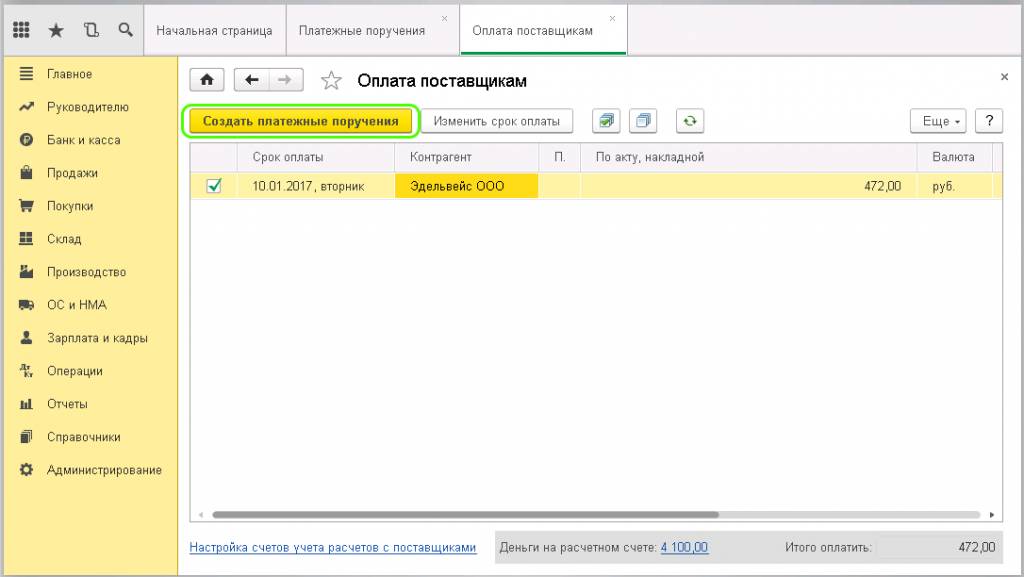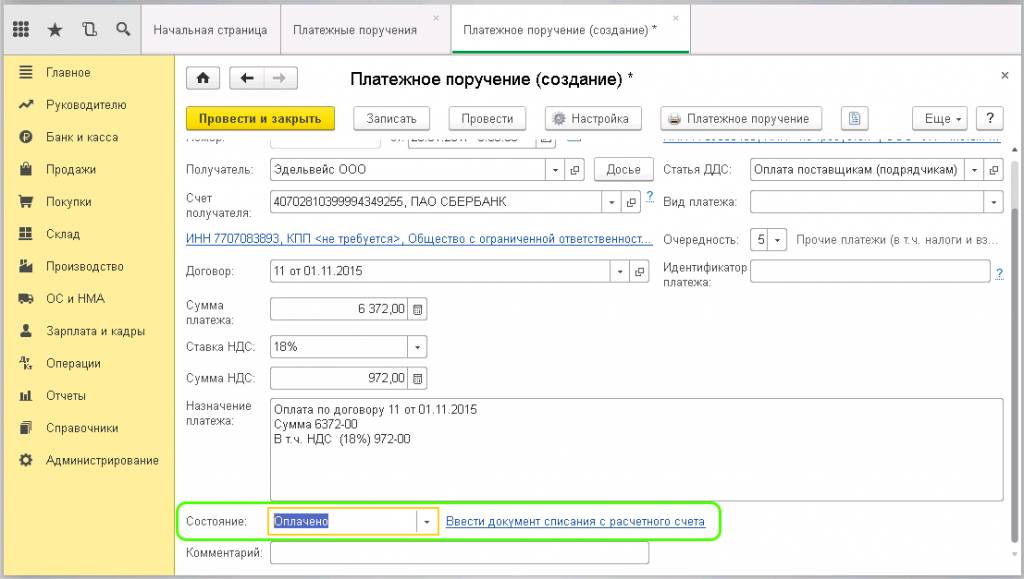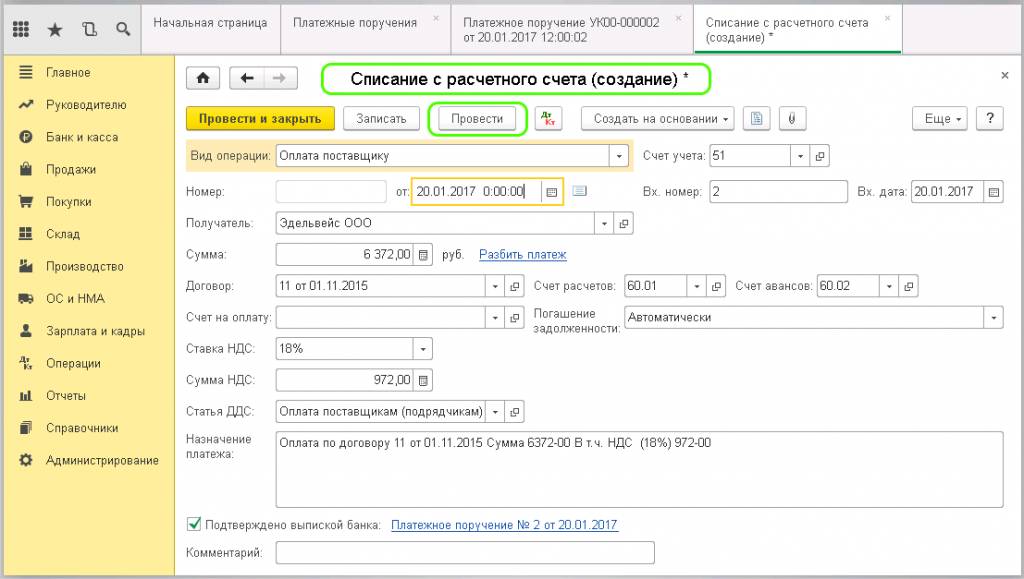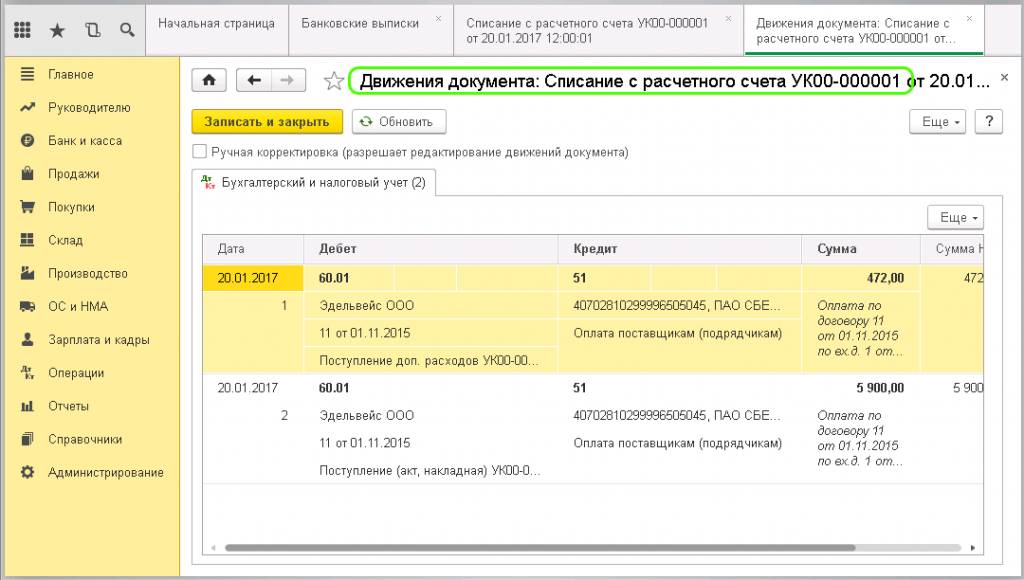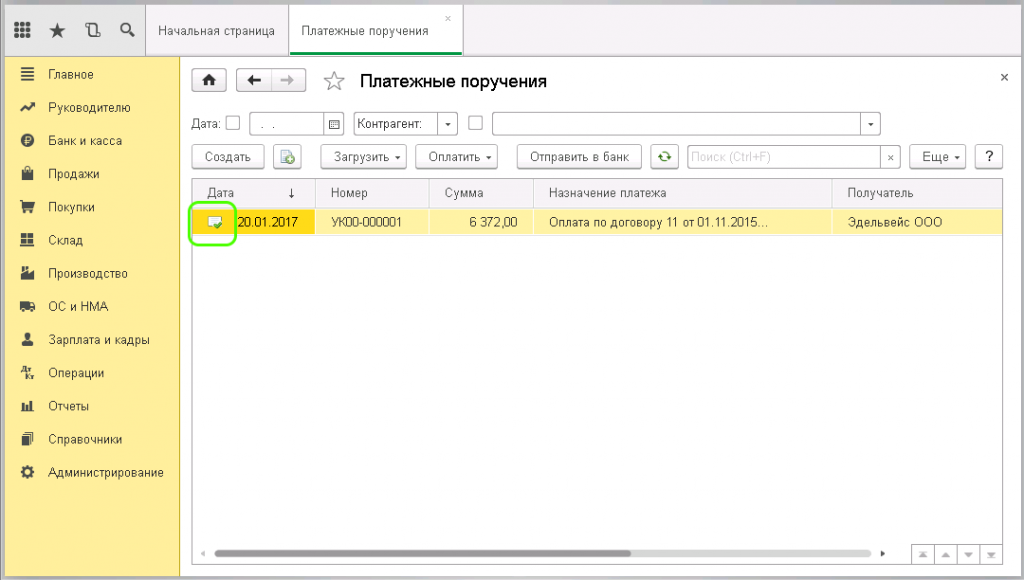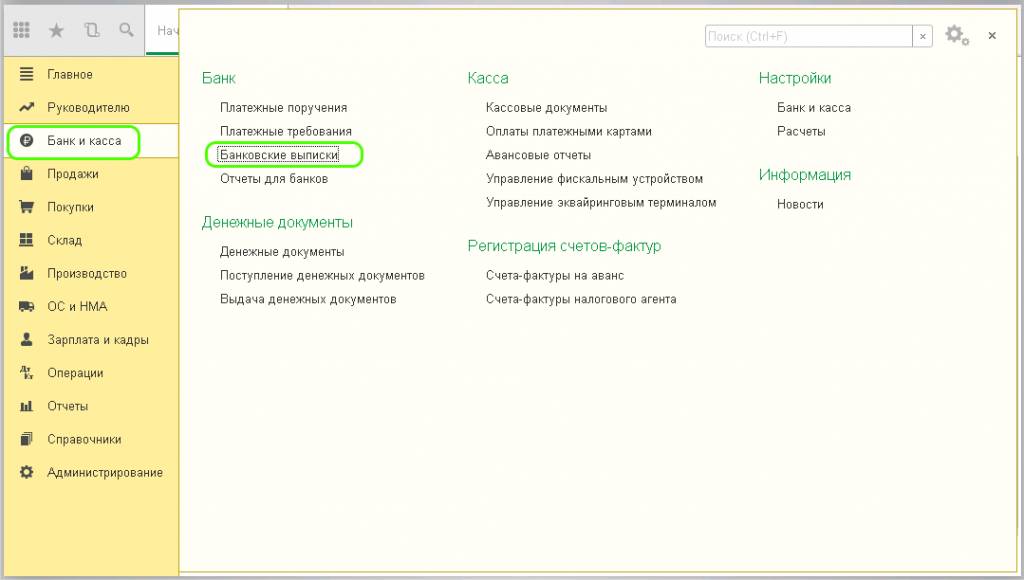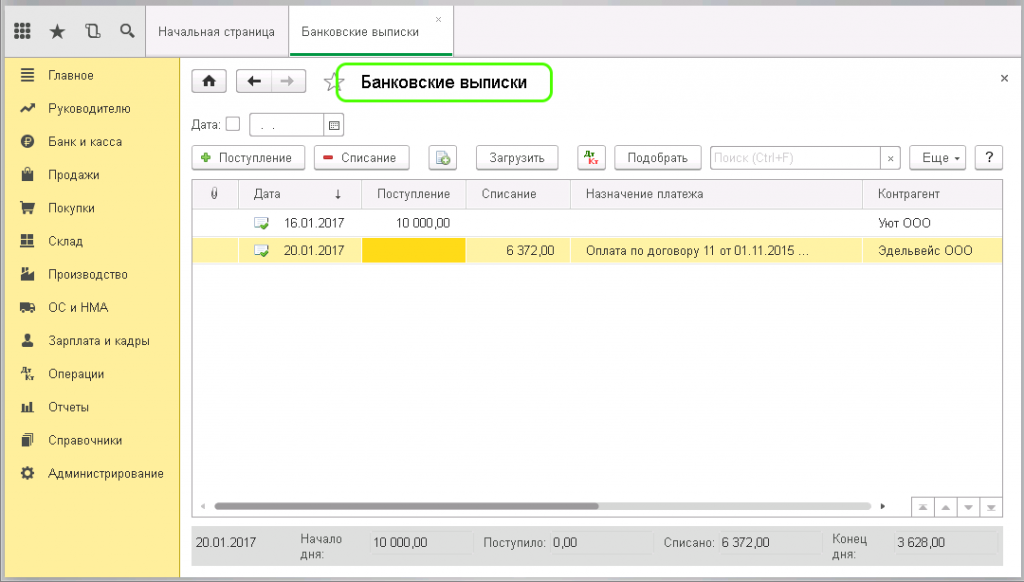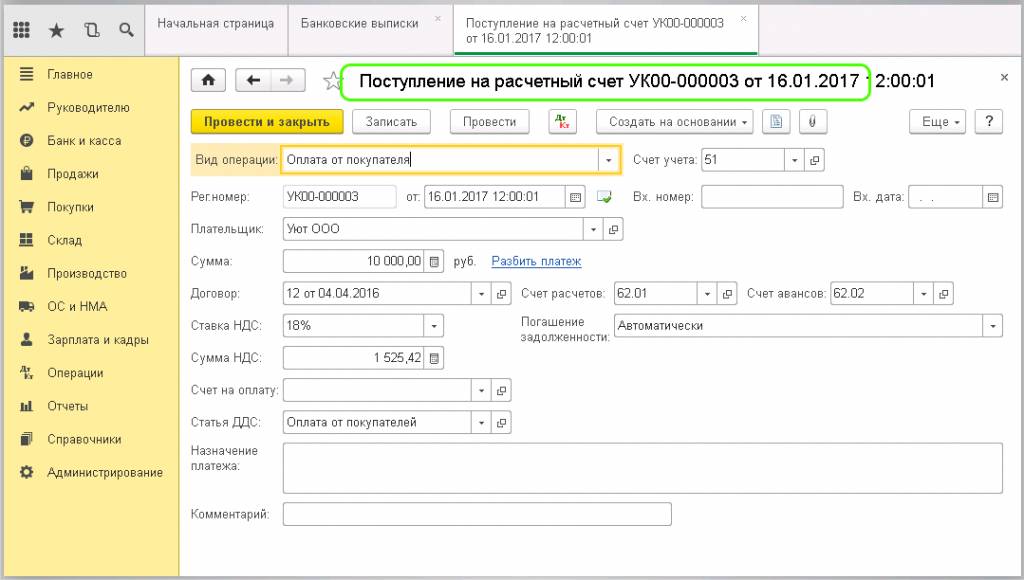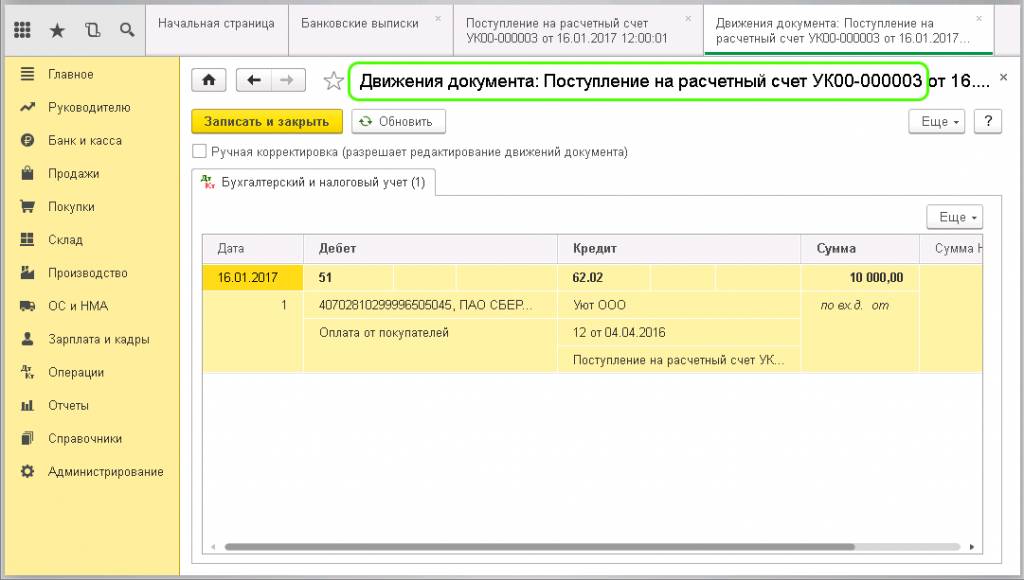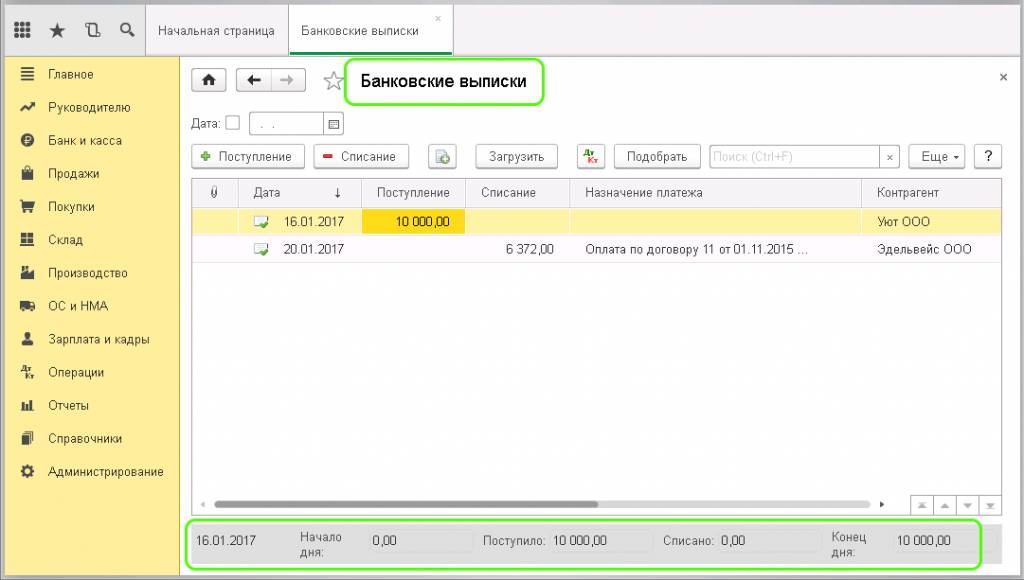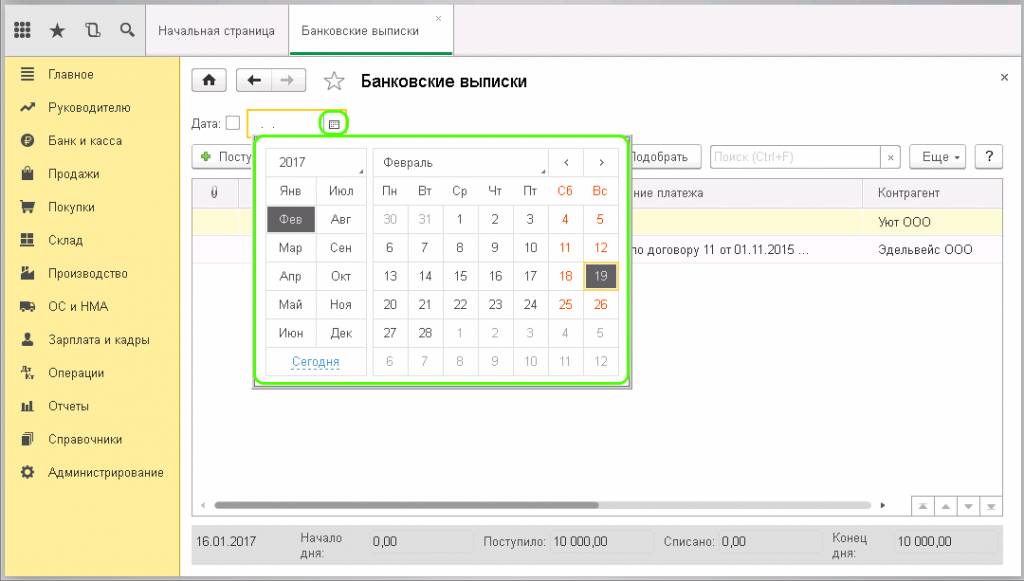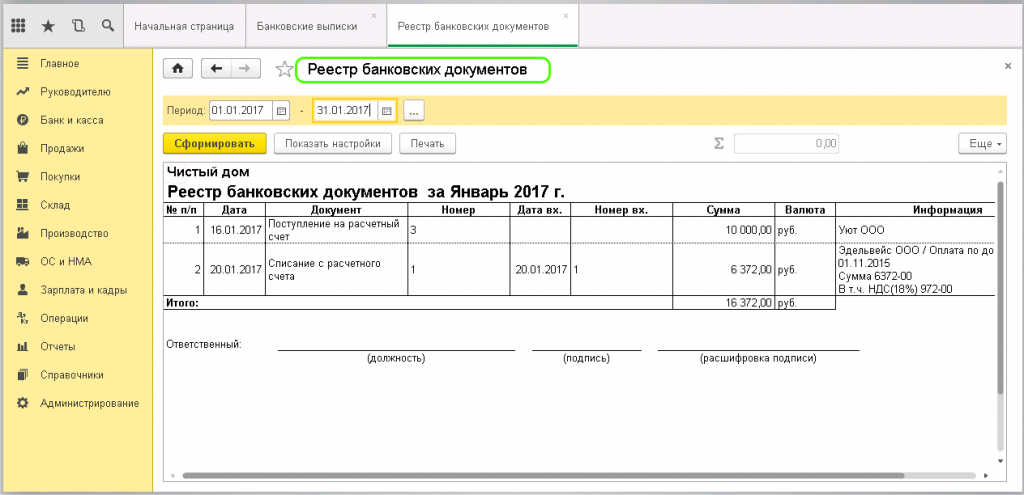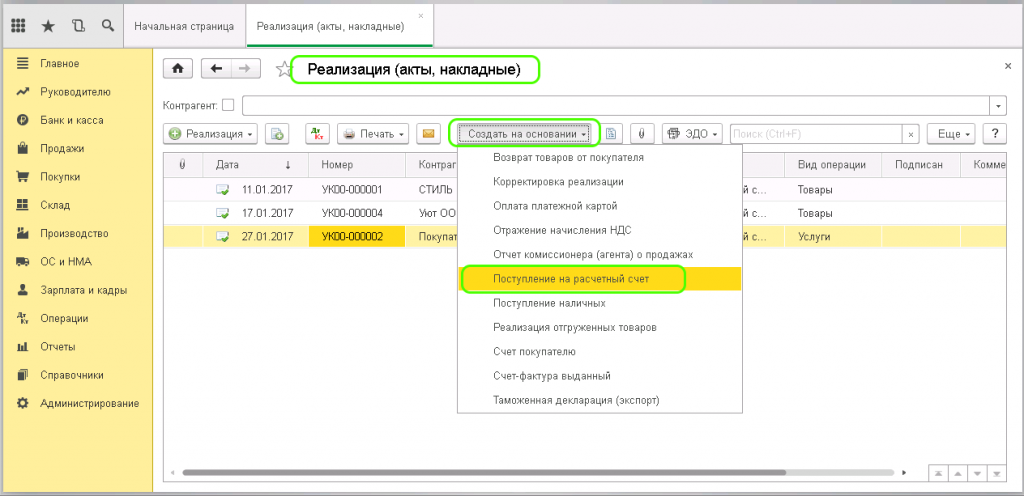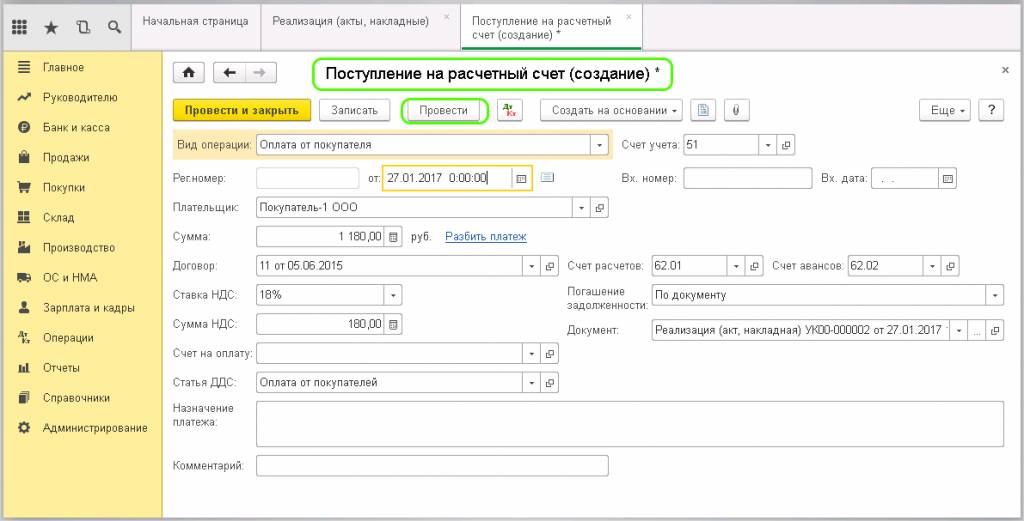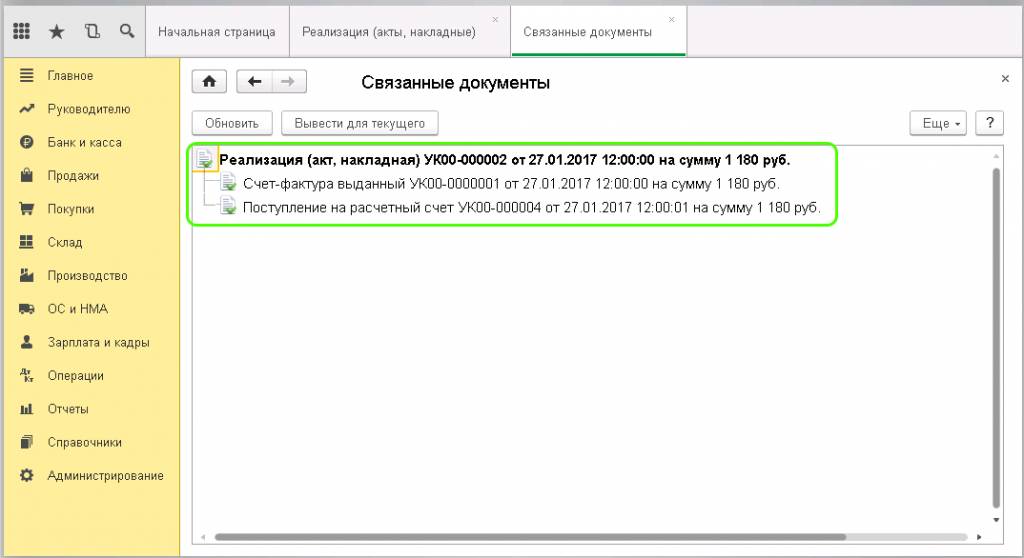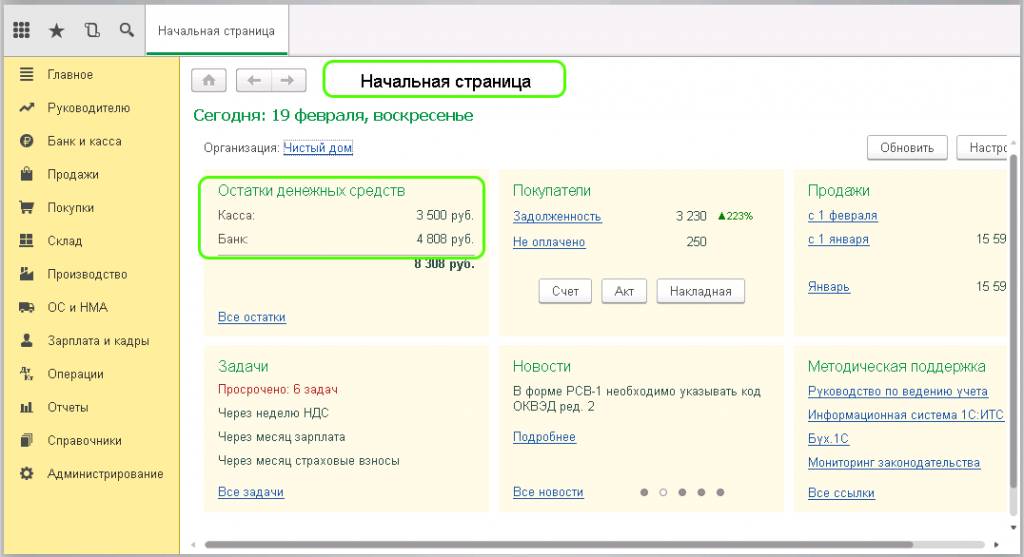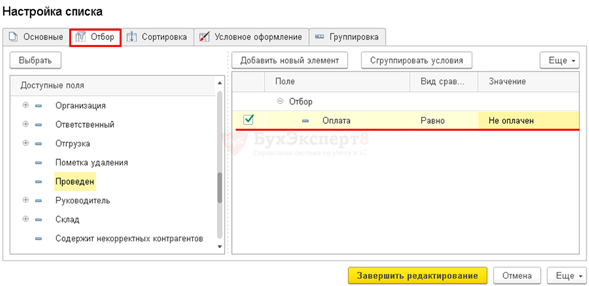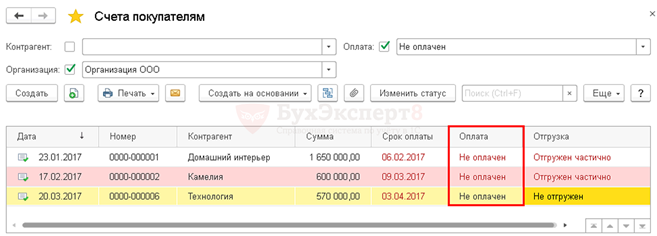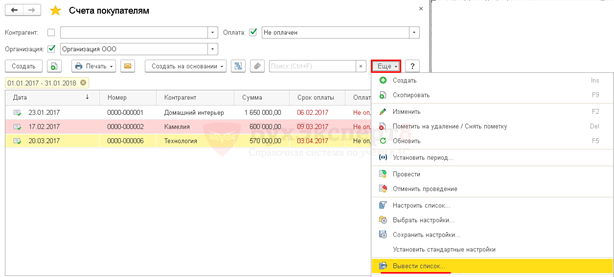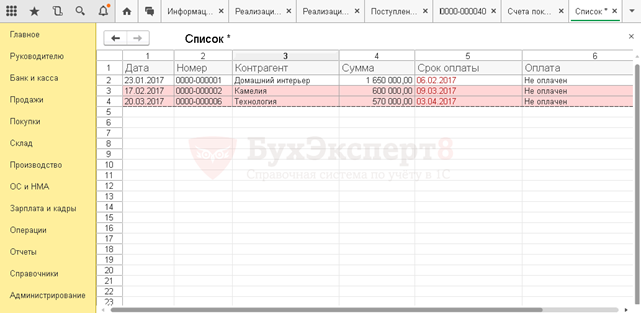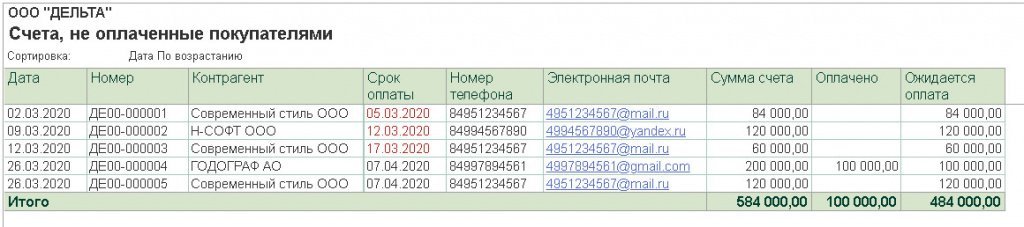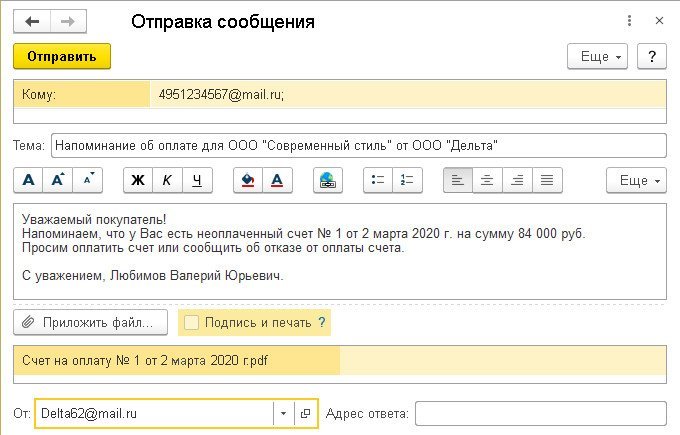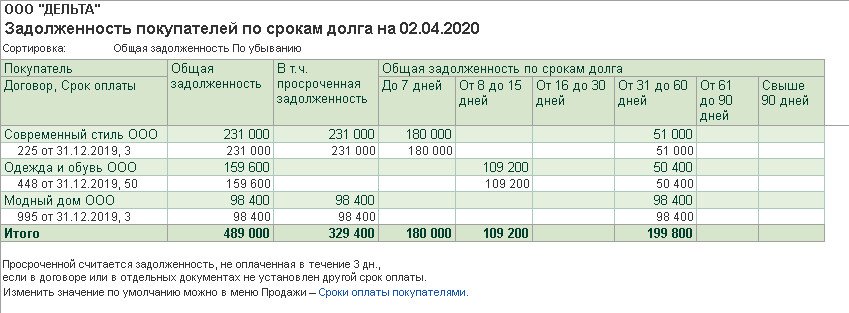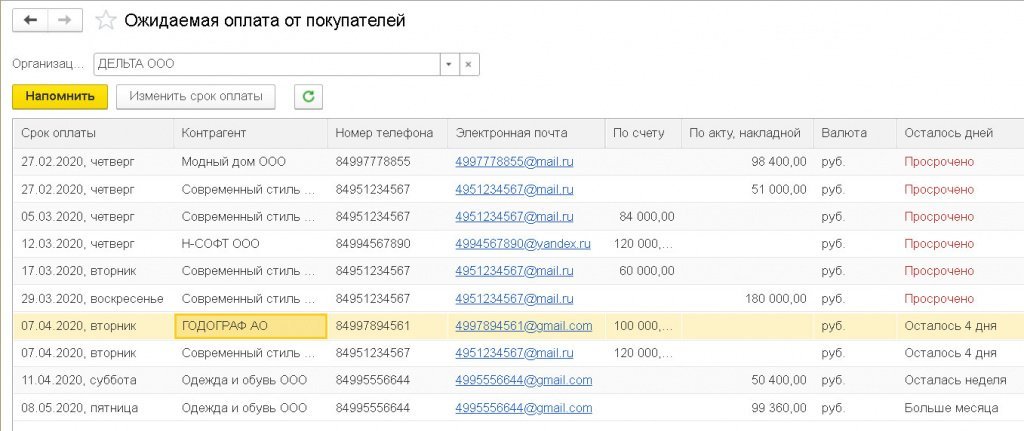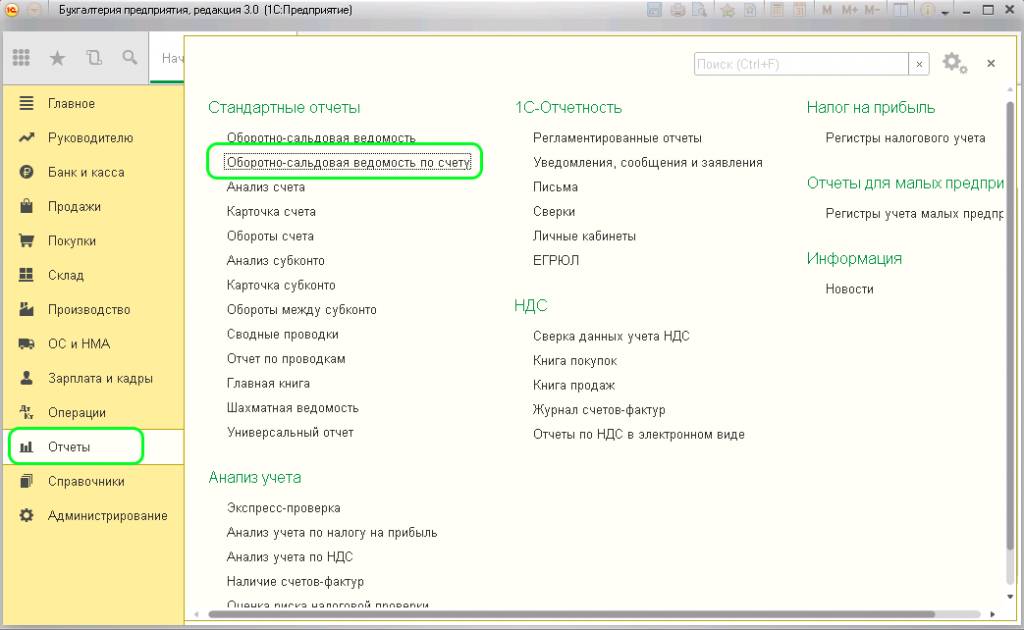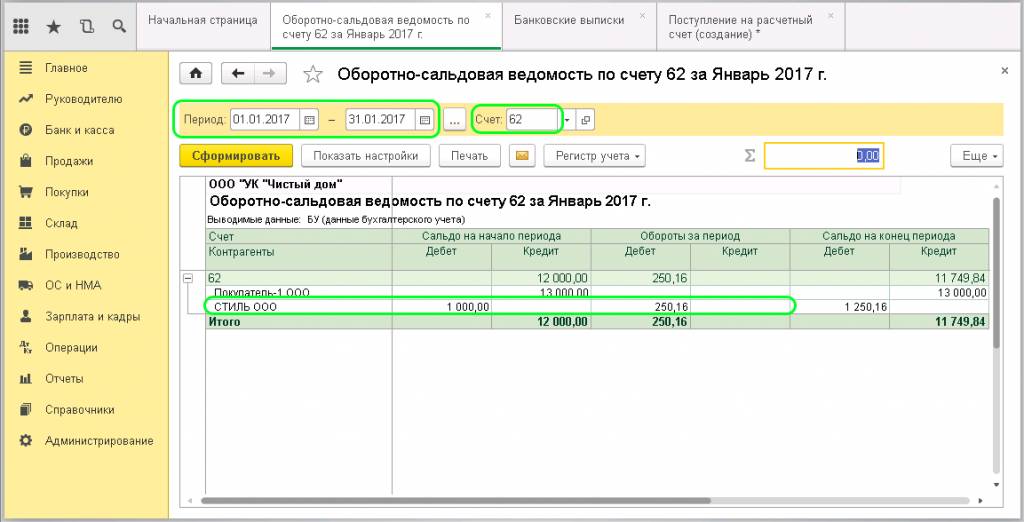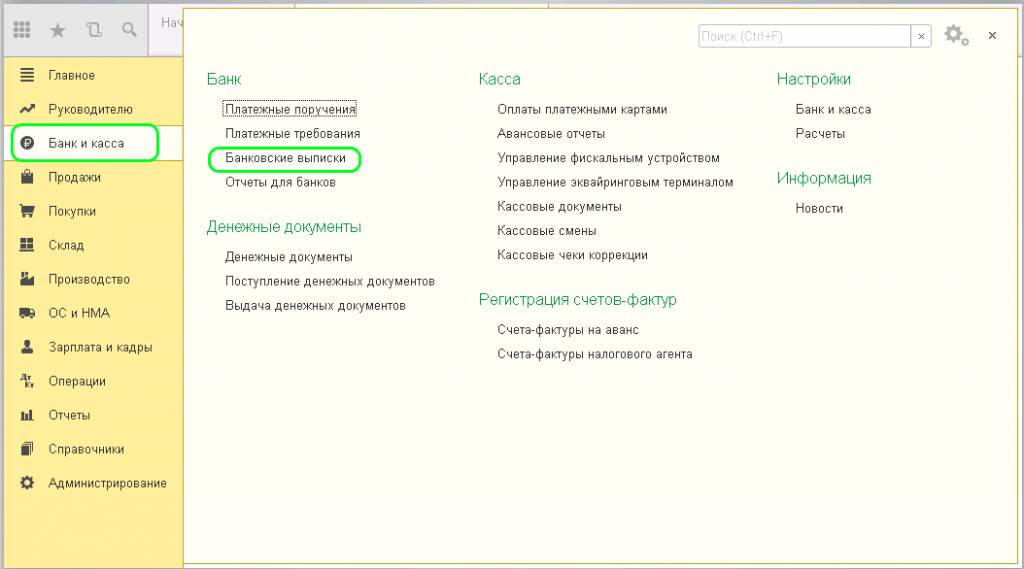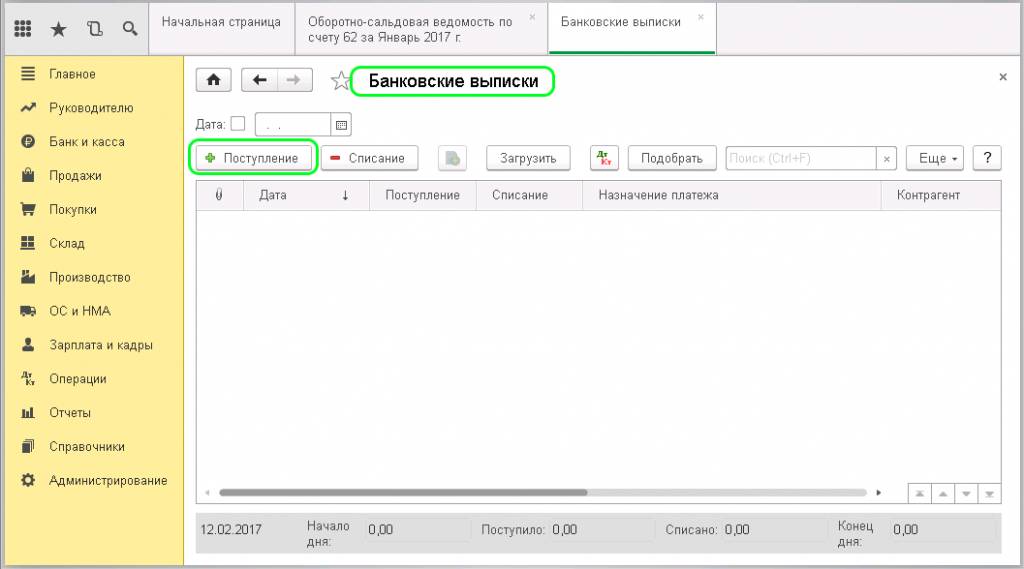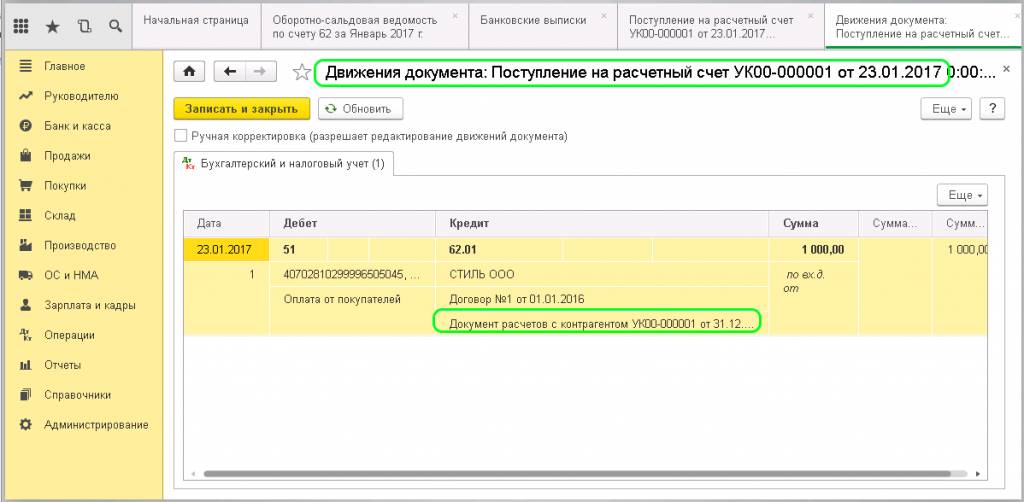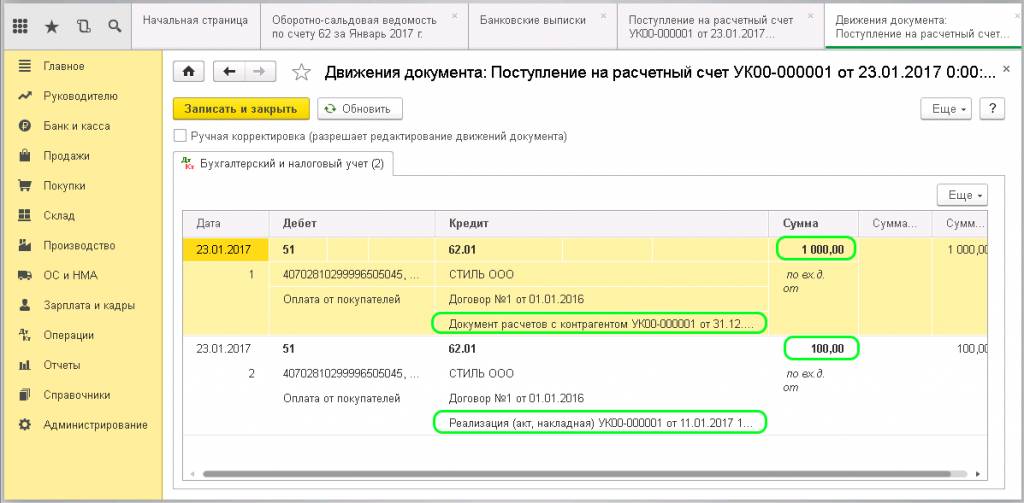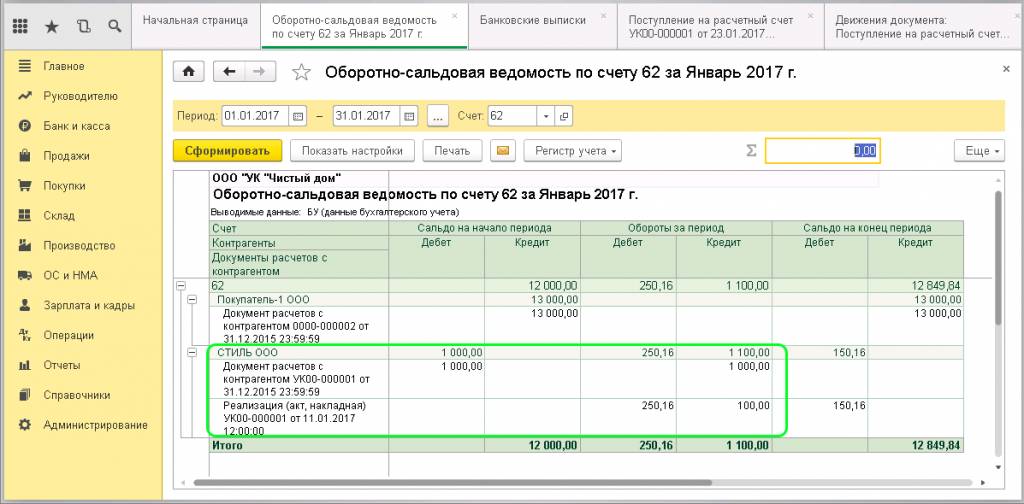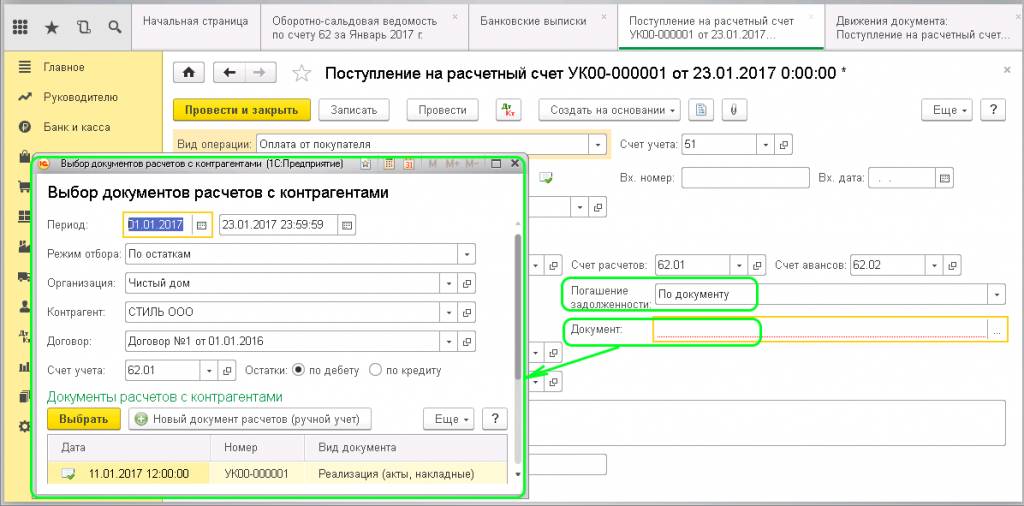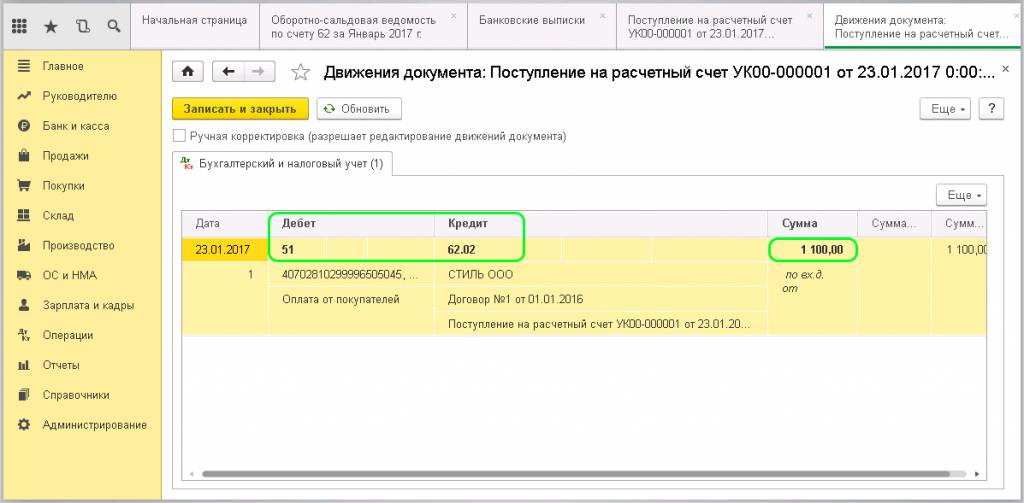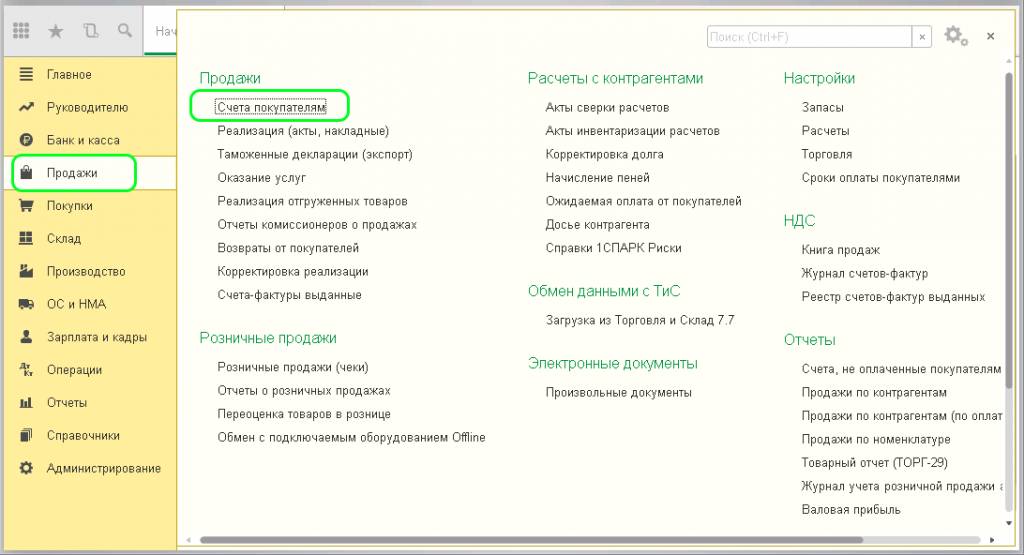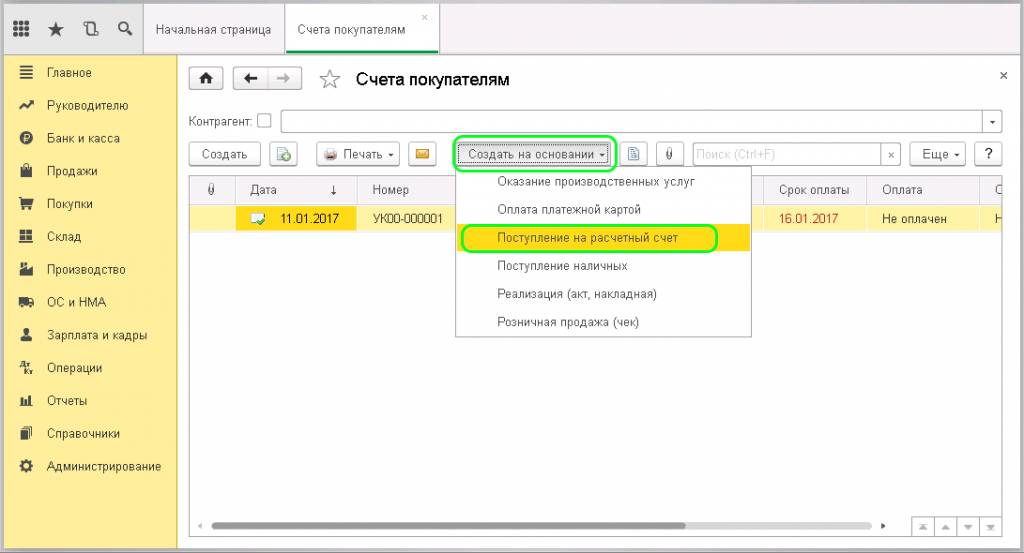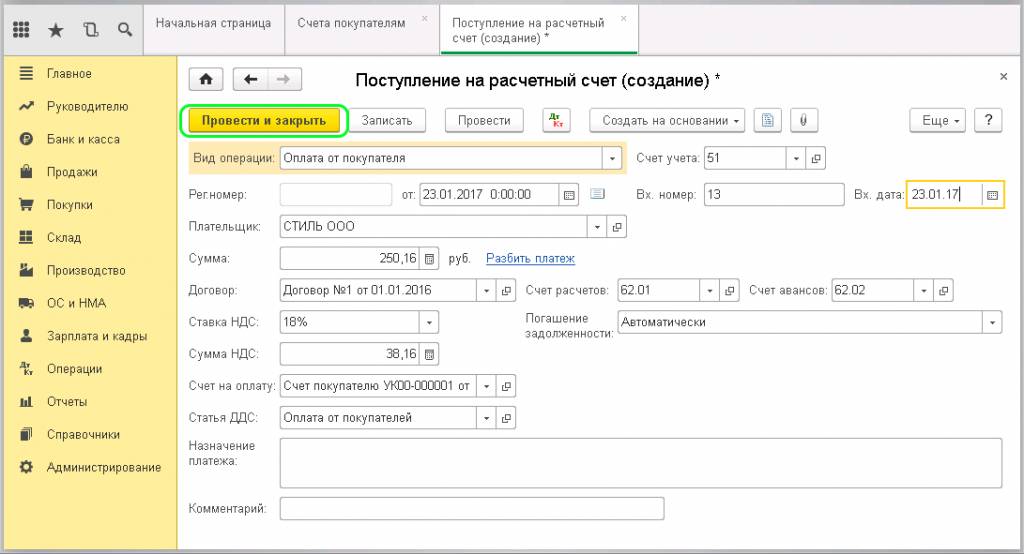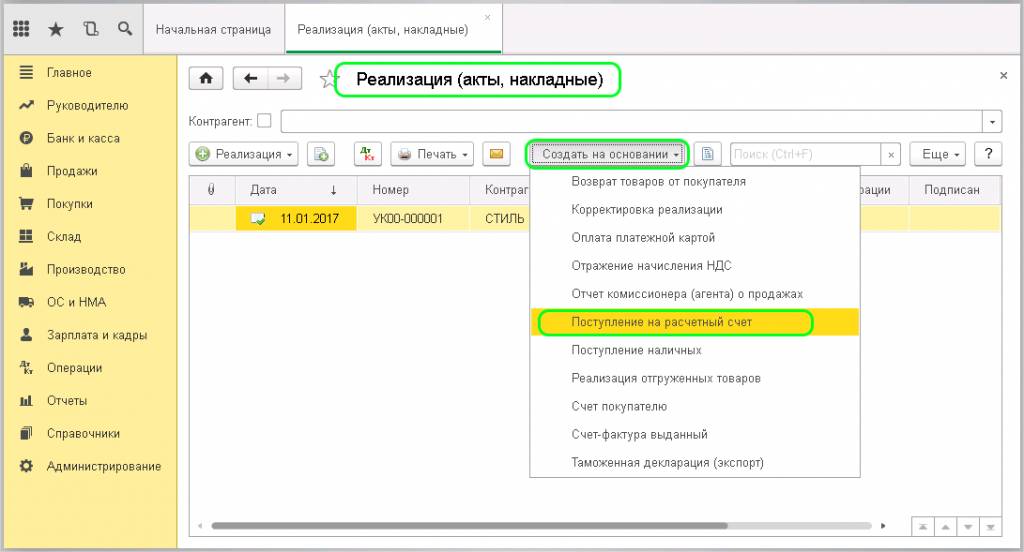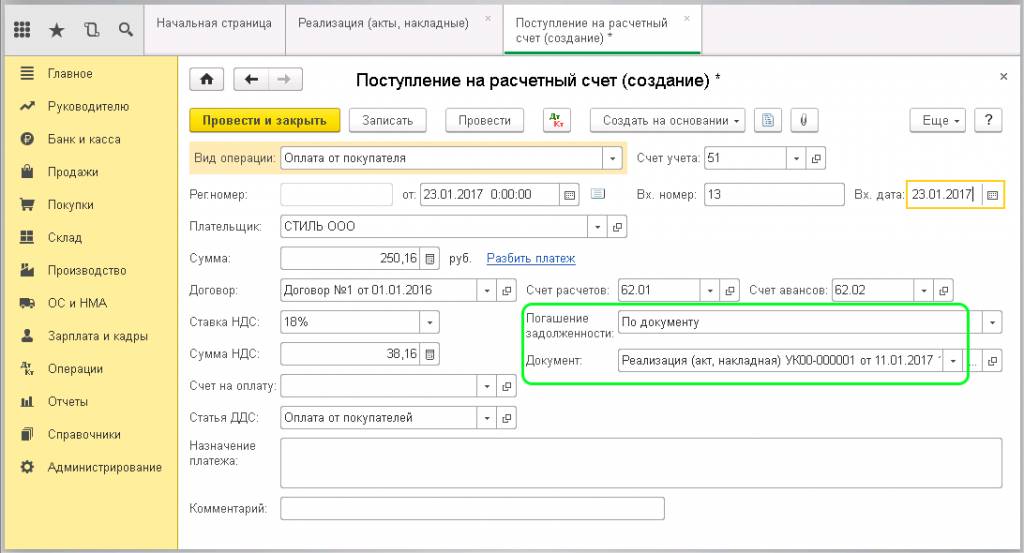как узнать оплачен ли счет в 1с
Как посмотреть неоплаченные счета в 1С:Бухгалтерия?
1С СТ-вебинары
Как посмотреть неоплаченные счета в 1С:Бухгалтерия?
Для оформления счетов покупателей в программе 1С:Бухгалтерия имеется одноименный документ “Счета покупателям”, который находится в разделе программы “Продажи”. Форма типового документа будет выглядеть следующим образом
Документ содержит в себе информацию о сделке, реквизитах организации и товарных позиций. Также следует отметить что документ не делает в системе ни проводок, ни записей по каким-либо налоговым или бухгалтерским регистрам, и как следствие не влияет на учет дебиторки. Однако, он позволяет осуществлять контроль за взаиморасчетами с покупателями.
Если открыть форму списка данных документов, то можно увидеть колонку “Оплата”, в которой будет отражаться статус оплаты по каждому документу.
При необходимости выделив данную колонку, нажав правой кнопкой мыши и выбрав команду “найти” можно осуществить отбор по неоплаченным счетам. Также из данного документа можно сформировать соответствующую печатную форму, для последующей передаче или отправки покупателю.
Помимо этого, в программе имеется специализированный отчет, который позволяет проанализировать информацию по неоплаченным счетам. Для этого переходим в раздел программы “Руководителю” и далее выбираем пункт “Счета, не оплаченные покупателями”.
Также в данный отчет будут попадать и частично оплаченные счета. Если срок оплаты покупателем был просрочен, то цвет в одноименной колонке будет красный. Срок оплаты в программе можно установить в регистре “Сроки оплаты покупателями”. На основании отчета можно быстро оформлять и отправлять напоминания контрагентам об оплате. Для этого должна быть настроена учетная запись электронной почты.
Также обратите внимание у счета покупателя есть еще один статус “Отгружен/Не отгружен”. Если товары по счету не были отгружены, то покупателями в этом случае считаются дебиторами. Сроки оплаты по каждому договору с покупателем также могут быть разные. Чтобы анализировать дебиторскую задолженность по срокам в программе также имеется специализированный отчет “Задолженность покупателей по срокам долга” в том же разделе программы.
Формируем отчет и в нашем примере вся задолженность свыше 90 дней.
Интервалы можно настроить при необходимости. Сделать это можно через кнопку “Настройки” на вкладке “Настройка интервалов”.
Остались вопросы? Получите бесплатную консультацию!
Банковские выписки в 1С 8.3 Бухгалтерия 3.0
Обычно работа с банковскими выписками настроена автоматически через систему клиент-банк, но возможность интеграции клиент-банк и 1С есть не всегда. В таком случае работу с банком придется выполнять вручную. Рассмотрим, как формируются нужные документы.
Создание платежного поручения
Чтобы с расчетного счета организации перечислить деньги на оплату поставщикам, уплатить налоги и другие взносы, требуется создать платежное поручение. На вкладке «Банк и касса» выбираем пункт «Платежные поручения»:
Открывается список платежных поручений. В верхней левой части документа нажимаем кнопку «Создать», открывается форма для нового платежного поручения. В ней заполняются поля:
Например, при выборе вида операции «Уплата налога», потребуется заполнить поле «Вид обязательства», можно будет поменять КБК и код ОКТМО (по умолчанию заполнены актуальными данными). Поручение для оплаты поставщику выглядит так:
После проведения заполненного поручения на оплату поставщику, в 1С не формируется никаких проводок, это всего лишь информационный документ, который фиксирует необходимость сформировать аналогичную платежку в системе клиент-банк (напомним, речь идет о ручной работе).
Еще один способ сформировать платежное поручение вручную – через кнопку «Оплатить», которая, как и кнопка «Создать» находится выше списка платежных поручений. При нажатии раскрывается список, из которого можно выбрать нужный вид оплаты: «Начисленные налоги и взносы» или «Товары и услуги»:
При выборе одного из пунктов, 1С Бухгалтерия сама проанализирует задолженность организации и сформирует список документов, по которым требуется произвести оплату:
Для создания платежных поручений сразу нескольким кредиторам, можно отметить нужные документы в списке и нажать кнопку «Создать платежные поручения».
Новые платежки отразятся в списке. Они выделены жирным шрифтом и не проведены, так как их требуется проверить. После проверки правильности заполнения и корректности сумм, поручение проводится. В этом случае также нужно продублировать поручение в системе клиент-банк.
Как только банк подтвердил, что данный платеж перечислен получателю, движение средств на счетах нужно отразить в 1С и произвести списание с расчетного счета организации.
Списание с расчетного счета
Выполнить списание с расчетного счета можно из того же платежного поручения. В нем нужно установить состояние «Оплачено» и нажать на гиперссылку «Ввести документ списания с расчетного счета».
После перехода по ссылке, открывается заполненный документ. Данные вносятся из платежного поручения. Поэтому, если в платежке все верно, то списание можно просто провести:
Увидеть проводки можно при нажатии кнопки «Показать проводки»:
Все заполнилось верно: с расчетного счета организации денежные средства переведены на расчетный счет поставщика, что отражено проводкой Дт60.01 – Кт51. В списке платежных поручений напротив оплаченных документов появляется галочка в первом столбце:
Получение платежей от покупателей
Для отражения поступления денежных средств на расчетный счет организации используется пункт «Банковские выписки» в разделе «Банк и касса»:
При выборе данного пункта открывается журнал, в котором отражаются все поступления и списания с расчетного счета:
Чтобы внести информацию о поступлении, используется кнопка «Поступления». Открывается документ «Поступления на расчетный счет», в котором заполняются поля:
Вид операции – в нашем случае устанавливается «Оплата от покупателя»;
Плательщик – из справочника выбирается контрагент, от которого пришли деньги;
Ставка НДС, договор и статья движения ДС заполняются из установленных ранее значений.
После заполнения всех данных, документ проводится:
После проведения можно проверить проводки:
Проводка Дт51 – Кт62.02 показывает, что от покупателя на наш счет деньги поступили.
В списке банковских выписок показана актуальная информация по состоянию расчетного счета на текущий день:
Если требуется уточнить информацию за любой другой день, можно воспользоваться календарем для выбора нужной даты:
Сформируется список за выбранный день, в котором также будет показана вся информация о состоянии счета.
Реестр документов
Чтобы получить сводную информацию по операциям на банковском счете, используется отчет «Реестр документов», одноименная кнопка для его создания находится в журнале банковских выписок. После нажатия на кнопку формируется документ для печати:
Распечатать можно список документов за любой период, который устанавливается через выбор даты на календаре.
Другие способы ввода банковских документов
Платежные поручения и банковские выписки можно вводить не только разобранными выше способами, но и на основании документов покупки и продажи. Например, при получении оплаты от покупателя, это делается так. Открывается список реализаций, в котором выбирается документ, по которому покупатель перечислил деньги. Кнопкой «Создать на основании» выбираем нужную форму «Поступление на расчетный счет»:
Создается уже заполненный документ, его остается только провести после проверки:
Гасится задолженность контрагента по данной реализации, поступление автоматически попадает в структуру подчиненности реализации:
Аналогичным образом производится выписка платежных поручений на основании покупок и поступлений услуг.
Проверка состояния расчетного счета
Проверить состояние расчетного счета можно как в журнале банковских выписок, так и через «Начальную страницу» на главной странице 1С:
Также для проверки счета можно использовать оборотно-сальдовую ведомость по счету (по 51 счету – для рублевых операций, по 52 – для валютных):
Как быстро посмотреть неоплаченные счета покупателей?
Оставить заявку
Оставьте свое имя и номер телефона, оператор свяжется с Вами в рабочее время в течение 2 часов.
Хочу получать новости об акциях, скидках и мероприятиях от 1С:Франчайзи Виктория
Рассылка выходит раз в неделю, Ваш адрес не будет передан посторонним лицам.
Нажимая на кнопку Отправить, я даю согласие на обработку персональных данных
Необходимо прямо в списке счетов покупателей отобрать счета со статусом Не оплачен.
Шаг 1. Открыть список документов Счета покупателей: раздел Продажи – Продажи – счета покупателям.
Шаг 2. Перейти в форму настройки списка: кнопка ЕЩЕ – Настроить список.
Шаг 3. На вкладке Отбор выставить значение для реквизита Оплата Равно Не оплачен.
Шаг 4. Сохранить настройку по кнопке Завершить редактирование. Результат отбора.
Шаг 5. Список неоплаченных счетов можно вывести в таблицу по кнопке ЕЩЕ – Вывести список.
Сформированную таблицу можно вывести на печать по кнопке Главное меню – файл – Печать.
Кнопка Главное меню находится на командной панели программы в самом верху: это вторая кнопка справа – «круг с перевернутым треугольником».
Антикризисные инструменты в «1С:Бухгалтерии 8»: контроль расчетов с покупателями
Сейчас для бизнеса на первый план встают вопросы выживания в условиях нарастающего экономического кризиса. Чтобы объективно оценить текущую ситуацию на предприятии, нужен оперативный управленческий учет. Несмотря на то, что в классическом понимании «1С:Бухгалтерия 8» не является управленческой программой, она содержит набор инструментов, позволяющих обрабатывать и анализировать различную информацию в реальном времени, не дожидаясь закрытия отчетного периода. Зная об этом, бухгалтер может своевременно помочь руководителю принять верное решение. Рассказываем об инструментах контроля расчетов с покупателями, в том числе о контроле дебиторской задолженности.
Анализ неоплаченных счетов
Для подготовки и печати счетов покупателям в программе предназначен документ Счет покупателю (раздел Продажи). Данный документ не формирует бухгалтерских проводок и записей регистров, соответственно, не влияет на бухгалтерский и налоговый учет дебиторской задолженности. При этом Счет покупателю позволяет контролировать взаиморасчеты с покупателями и может использоваться в управленческих целях. Выставленные покупателям счета позволяют с той или иной степенью вероятности прогнозировать получение выручки.
Проанализировать информацию о неоплаченных счетах на текущую дату можно с помощью отчета Счета, не оплаченные покупателями (раздел Руководителю). Помимо счетов со статусом Не оплачен, в отчет включаются также частично оплаченные счета. В отчете раскрывается срок оплаты по счету (истекший срок помечается красным цветом), полная сумма счета, оплаченная и неоплаченная части (рис. 1).
Рис. 1. Отчет по неоплаченным счетам покупателей
Крайний срок оплаты в рабочих днях устанавливается в документе Счет покупателю. По умолчанию срок оплаты определяется исходя из Срока оплаты выставленных счетов, указанного в регистре Сроки оплаты покупателями.
На основании данных отчета можно автоматически формировать и быстро отправлять контрагентам по электронной почте напоминания о необходимости оплаты счетов (рис. 2). Для отправки сообщений по электронной почте требуется настроенная учетная запись электронной почты.
Рис. 2. Отправка сообщения покупателю
Как в «1С:Бухгалтерии 8» (ред. 3.0) контролировать состояние счетов, выставленных покупателям, включая частичные оплаты
Анализ задолженности покупателей по срокам долга
Если покупатели и заказчики не оплатили отгруженные им товары (выполненные работы, оказанные услуги), то они считаются дебиторами организации. При этом в договорах с покупателями могут быть предусмотрены разные сроки оплаты, поэтому дебиторская задолженность конкретного покупателя не всегда сигнализирует о его недобросовестности.
Для анализа дебиторской задолженности по срокам ее возникновения можно воспользоваться отчетом Задолженность покупателей по срокам долга (раздел Руководителю – Расчеты с покупателями). Данный отчет позволяет разделить дебиторскую задолженность по периодам возникновения, а также вывести сумму просроченной задолженности.
В зависимости от даты возникновения долга (даты отгрузки покупателю товаров, даты оказания услуг) сумма задолженности по каждому контрагенту разбивается по интервалам (например, до 7 дней, от 8 до 15 дней и т. д.).
Просроченной считается задолженность, превышающая установленный срок оплаты. Срок оплаты по договорам определяется в программе следующим образом:
если в организации предусмотрена единая политика для взаиморасчетов со всеми покупателями, то достаточно указать срок оплаты по умолчанию в регистре Сроки оплаты покупателями (раздел Продажи);
если предусмотрены особые условия расчетов с отдельными покупателями, то в карточке конкретного договора в группе Расчеты необходимо установить флаг Установлен срок оплаты по договору и указать срок оплаты в днях. Этот срок будет иметь приоритет над сроком, установленным по умолчанию.
В форме настроек (кнопка Показать настройки) можно:
изменить количество и длительность интервалов времени, в течение которых требуется анализировать дебиторскую задолженность покупателей;
указать дополнительную детализацию отчета. Например, можно сгруппировать задолженность не только по покупателям, но и в разрезе договоров;
настроить отбор, например, по определенным покупателям или по конкретным договорам;
вывести дополнительную информацию, которую руководитель желает видеть в отчете (например, срок оплаты по договору, как показано на рисунке 1);
задать правила сортировки. По умолчанию покупатели в отчете отсортированы по убыванию величины долга на дату отчета;
указать вариант оформления отчета, в том числе отключить/установить вывод диаграммы, заголовка, примечания и подписей в отчете.
Рис. 3. Отчет по срокам задолженности
Отчет Задолженность покупателей по срокам долга в наглядной форме представит руководителю информацию о сумме задолженности покупателей, в том числе о просроченной задолженности, и позволит принять ряд важных решений, например, о прекращении поставок покупателям, нарушившим сроки оплаты по договорам.
Как в «1С:Бухгалтерии 8» (ред. 3.0) настроить и сформировать отчет по срокам долга покупателей
Планирование платежей от покупателей
Если в настройках функциональности на закладке Расчеты включен флаг Планирование платежей от покупателей, то в программе появляется возможность указывать сроки оплаты в документах на реализацию товаров (работ, услуг), а также при продаже основных средств и нематериальных активов. Срок оплаты указывается в форме Расчеты, которая открывается из документа расчетов с покупателем по соответствующей ссылке и заполняется автоматически на основании срока оплаты, указанного в карточке договора с покупателем, или на основании реквизита Срок оплаты долга покупателями.
Рис. 4. Ожидаемая оплата от покупателей
Помощник анализирует остатки по счетам расчетов с покупателями. По каждой задолженности (то есть для каждого документа расчетов) указывается срок планируемой оплаты. Также помощник включает в отчет ожидаемые поступления по неоплаченным счетам, выставленным покупателям. Весь список выводится в хронологическом порядке.
Если с покупателями достигнута договоренность об изменении сроков оплаты, то отразить этот факт можно непосредственно из формы помощника. Срок оплаты одного документа можно изменить непосредственно в поле Срок оплаты. Для нескольких документов достаточно выделить курсором соответствующие строки, нажать на кнопку Изменить срок оплаты и ввести новый срок оплаты. Выделив строку в списке, можно отправить электронное письмо контрагенту с напоминанием об оплате. Письмо сформируется автоматически по кнопке Напомнить.
Как в «1С:Бухгалтерии 8» (ред. 3.0) планировать платежи от покупателей
Поступление оплаты от покупателя в 1С 8.3
Иногда возникают ситуации, что после проводки документа «Поступление товаров и услуг» или «Реализация» обнаруживаются расхождения по оплате. Посмотреть эти расхождения можно в оборотно-сальдовой ведомости. Находится она в пункте меню «Отчёты» раздел «Стандартные отчёты». Выбираем «Оборотно-сальдовая ведомость по счёту».
В поле «Период» вводим с какое по какое число нужно сформировать отчёт. В поле «Счет» выбираем 62 – «Расчеты с покупателями и заказчиками». Нажимаем клавишу «Сформировать» и смотрим по какому контрагенту какие расхождения:
Допустим, по какому-то клиенту в отчёте выявлено расхождение – его оплата не учтена в системе по одному из документов. Убрать это расхождение можно документом «Поступление денежных средств на расчетный счёт». Для этого найдем в меню пункт «Банк и касса», далее раздел «Банк» и зайдем в журнал «Банковские выписки».
Все поступления денег на расчетный счет организации можно сделать в автоматическом режиме через подключенный «Клиент-банк».
На данный момент рассмотрим заполнение документа «Поступление на расчётный счёт» вручную. Нажимаем кнопку «Поступление».
Поля «Договор», «Ставка НДС» и «Сумма НДС» заполняются автоматически после выбора контрагента, на основании введенных данных.
«Счет на оплату» в данном случае заполнять не надо.
«Статья ДДС» заполняется тоже автоматически на основании договора.
«Входящий номер» и «Входящая дата»- это номер и дата платежного поручения, который сформировал Клиент-банк контрагента.
Это распределение можно увидеть в оборотно-сальдовой ведомости, если в отчёте нажать кнопку «Показать настройки» и отметить галочкой пункт «Документы расчетов с контрагентами». Нажимаем «Сформировать».
Видим, что также отображается распределение суммы на два документа.
Теперь рассмотрим второй вид погашения задолженности – по документу. Выбираем из списка документ, на который будем вешать задолженность. Для этого способа погашения становится активным пункт «Документ», расположенный ниже. При нажатии появляется окно, в интерфейсе которого можно выбрать нужный документ.
А теперь рассмотрим еще один вариант: «Поступление оплаты от покупателя» на основании счёта, который мы выставляли клиенту. Заходим в журнал «Счета покупателям».
Находим в списке необходимый счёт и через клавишу «Создать на основании» выбираем из списка «Поступление на расчетный счет»:
Формируется абсолютно такой же документ, как рассматривали ранее, но уже полностью заполненный. Указываем дату поступления, «Входящий номер» и «Входящую дату» платежного поручения. Больше ничего вводить и изменять не нужно. Остается только провести:
Точно также можно создать «Поступление оплаты от покупателя» на основании «Реализации». Для этого заходим в журнал «Реализация (акты, накладные)», находим в списке нужный документ, также нажимаем «Создать на основании» и выбираем из выпадающего списка «Поступление на расчетный счет»:
Менять здесь также ничего не нужно. Просто проводим.